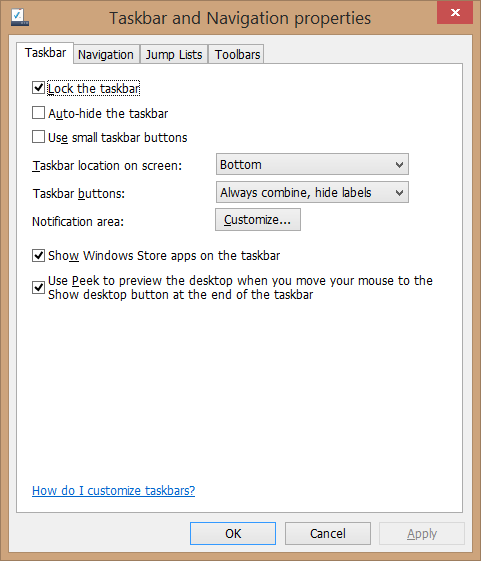26Jul
palaišanas ierīces. Tās nav precīzi pieejamas pakalpojumā Google Play. Lai gan daudziem ir daudz izvēlēties, no kuriem katram ir nedaudz atšķirīga pieeja lietām, viņi visi mēdz strādāt vienā un tajā pašā vispārīgā veidā.To pašu nevar teikt par Trigger, kas ļauj vislabāk izmantot ierīces skārienekrānu, izmantojot žestus, lai palaistu lietotnes, piekļūtu iestatījumiem un citiem.
Šī nav pirmā reize, kad ir izveidots žestu palaišanas līdzeklis, kas palīdz atvieglot darbu, lai programmas tiktu rādītas un darbotos. Windows lietotājiem ir tādi rīki kā StrokesPlus, kas ļauj izmantot peles žestus kā aktivizētājus, un Google žestu meklēšanā tiek iegūts žestu pārlūkošana, izmantojot Android.
Trigger to dara vēl vairāk, ļaujot piešķirt vairāk darbību žestiem. Koncepcija ir vienkārša, taču tā ir vienlaikus revolucionāra un lieliska laika taupīšana. Izmantojot ātru žestu, varat pārslēgt tādas funkcijas kā Bluetooth un WiFi, palaist konkrētas lietotnes vai veikt tādas lietas kā jauna īsziņa vai e-pasts.
Lai uzsāktu žestu, jūs varat izvēlēties vai nu nospiest pogu( izsaukt karsto zonu, kurā var izdarīt žestus), vai pavelkt to uz karsta punktu, lai iedarbinātu darbību. Sprūda ikona nav jāuzstāda vienmēr, un to varat izsaukt ikreiz, kad tas ir nepieciešams, vienkārši pieskarieties meklēšanas pogai, sakratiet tālruni vai piekļūstiet tam paziņojumu joslai. Vai arī, protams, jūs varat atstāt to pastāvīgā ekrānā.
Ir īss ievada apmācība, kas iet cauri, un jūs varat sākt iestatīt savus žestus un darbības. Sāciet, atlasot darbības veidu, kas jāaktivizē ar žestu. Lietojumprogrammas ļauj palaist lietotnes, iestatījumi nodrošina piekļuvi sistēmas iestatījumiem utt, un pēc tam pieskarieties pogai +.
Atkarībā no izvēlētās sadaļas jums būs jāizvēlas lietotne, iestatījumi, tīmekļa vietne vai darbība, ko šim aktivizētājam vajadzētu sākt. Izveidojiet savu izvēli, pieskaroties sarakstam, un pēc tam zīmējiet žestu, kas tiks izmantots nulles spilventiņā, un pēc tam pieskarieties atzīmes pogai.
Protams, būs grūti perfectly atkārtot konkrētu žestu katru reizi, kad vēlaties to izmantot, tāpēc ir laba prakse. Lai veiktu jutīguma un precizitātes līmeni, kuru vēlaties izmantot, jums jāiet cauri Žestu pārbaudei.
Zīmējiet savu žestu nulles spilventiņā, un to novērtēs lietotne. Sākumā jūs strādājat pie precizitātes līmeņa 2,0, taču jūs to varat palielināt vai samazināt, izmantojot & lt;un & gt;pogas, kā jūs domājat.
Ir daudz žestu, kas var izrādīties ļoti noderīgi. Ja jums ir nepieciešams ātri ievadīt lidmašīnas režīmu vai pievienot jaunu kalendāra notikumu, trigeri var izmantot, lai samazinātu šos bieži sastopamos uzdevumus, lai veiktu ātru žestu.
Lai dažas darbības būtu vieglāk pieejamas, var izmantot arī swipes. Lietojumprogrammā atveriet sadaļu Iestatījumi un ritiniet līdz sadaļai Velciet efektus. Pieskarieties kādam no kompasa virzieniem un pēc tam norādiet, kas jādara, kad Trigera ikona tiek vilktas šajā virzienā.
trigeris ir pieejams divās šķirnēs. Brīvā versija ir reklāma, un tiek noteikts sešu žestu ierobežojums, bet apmaksātā versija atceļ abus šos ierobežojumus.
Informējiet mūs, kā jūs uzzināsiet zemāk esošajos komentāros.